Um ein neues Produkt anzulegen klicken Sie im 1Tool-Menü auf Produkte – Übersicht und dort auf den Button “Produkt hinzufügen” im rechten oberen Bildschirmeck.
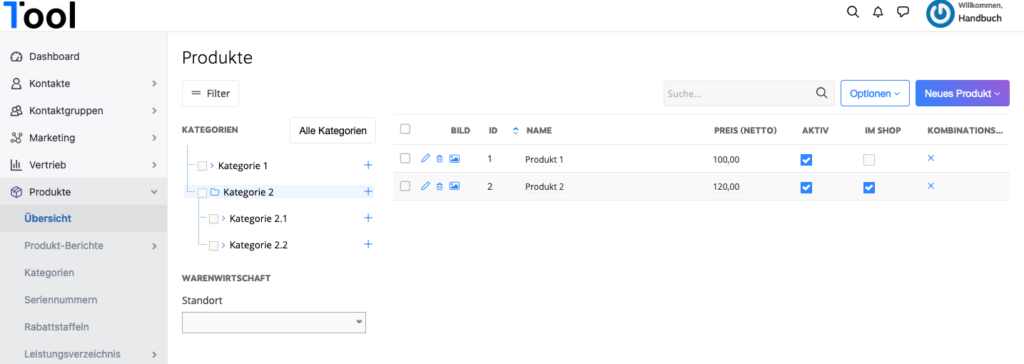
Unter dem Reiter “Produkt” fügen Sie die Daten und Angaben zu Ihrem Produkt hinzu.
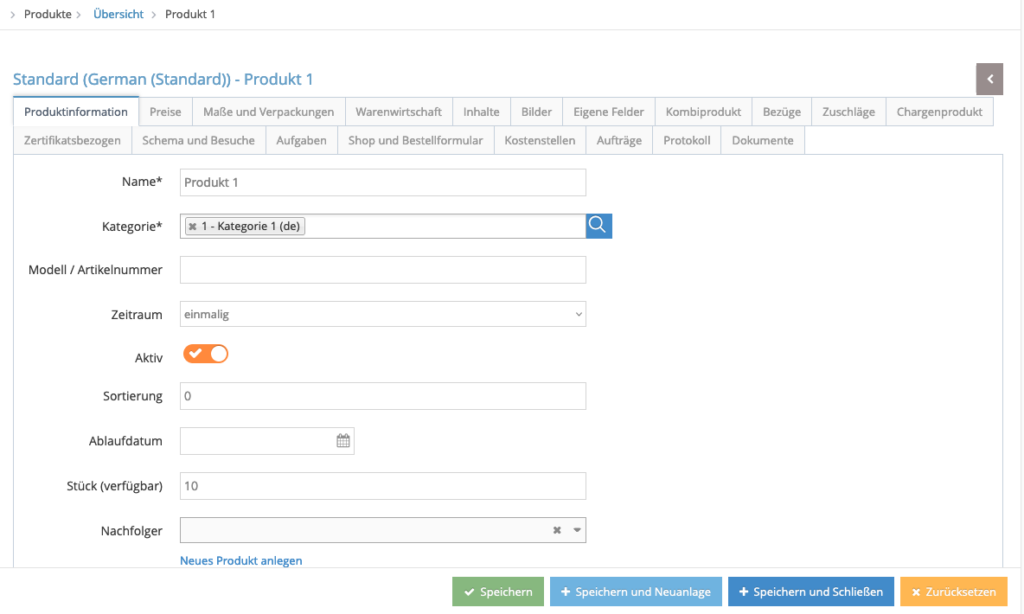
Zunächst legen Sie alle wichtigen Produktinformationen für Ihr Produkt fest. Tragen Sie den Namen ein und weisen Sie das Produkt einer Kategorie zu. Ein Produkt kann auch mehreren Kategorien zugewiesen werden (wie Sie Produktkategorien erstellen, erfahren Sie hier).
Darüber hinaus haben Sie die Chance, den Zeitraum, in dem Ihr Produkt verrechnet werden soll (jährlich, monatlich, pro Quartal, einmalig) festzulegen. Über die Checkboxen können Sie Ihr Produkt aktivieren bzw. bestimmen ob dieses in Ihrem Web-Shop angezeigt werden soll. Das Produkt kann außerdem auch für bestimmte Benutzergruppen angelegt und zuständigen Mitarbeitern zugewiesen werden.
Über den Reiter “Preise” können Sie den Preis Ihres Produktes festlegen. Darüber hinaus bestimmen Sie auch, ob Rabatte für das Produkt erlaubt sind oder nicht (Checkbox) und es sich damit um ein rabattfähiges Produkt handelt. Sie können auch direkt über die zur Verfügung stehenden Buttons, eine Zuschlag/Nachlass, einen Rechnungskreis oder eine Kontaktgruppe hinzufügen.
Unter dem Register “Maße und Verpackungen” können Sie die Maße und eine Verpackungseinheit für Ihr Produkt festlegen. Dies ist insbesondere bei einem Online-Shop relevant, wenn Produkte in einer bestimmen Verpackung verschickt werden müssen. Wie Sie Verpackungseinheiten im 1Tool anlegen, lesen Sie hier.
Unter dem Reiter “Warenwirtschaft” legen Sie fest ob Ihr Produkt in Lagern vorkommt und wenn ja, wie viele Stück in den diversen Lagern verfügbar sind und wie hoch der Mindestlagerbestand ist. Nähere Informationen zur Warenwirtschaft finden Sie hier.
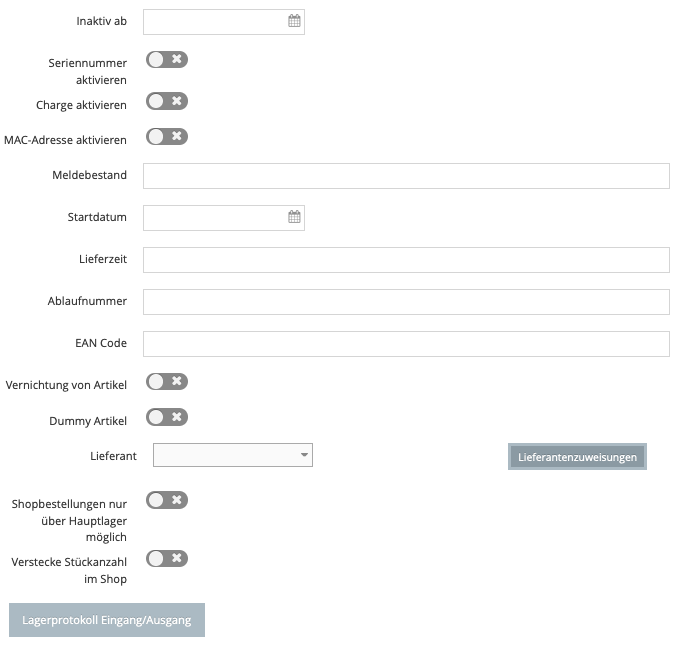
Der Reiter “Inhalte” bietet die Möglichkeit, Produktbeschreibungen zu Ihrem Produkt hinzuzufügen. Der Text kann in dem jeweiligen Feld, ganz einfach wie im Word bearbeiten werden.
Darüber hinaus können Sie über den Reiter “Bilder“, Produktfotos hochladen. Sobald Sie mehrere Bilder hochladen, können Sie ein Bild auch als Hauptbild festlegen. Im Shop ist dieses dann das Vorschaubild Ihres Produktes. Sie können beim Hochladen des Bildes durch das Ziehen mit der Maus über das Bild bestimmen, welcher Bereich angezeigt werden soll.
Um stets das gesamte Bild als Vorschaubild anzeigen zu können, gehen Sie unter Einstellungen – Shop – Konfiguration und aktivieren Sie hier die Checkbox bei “Immer ganzes Bild als Thumbnail verwenden“.
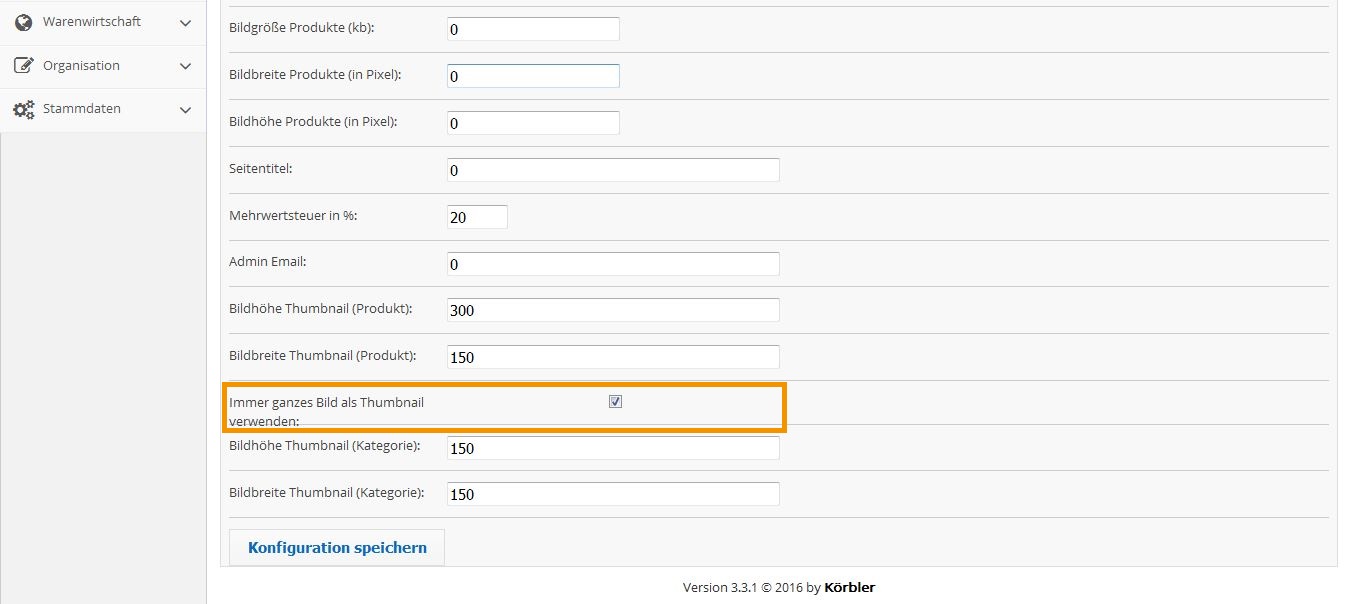
Zurück zur Anlage eines neuen Produktes: Im Bereich “Eigene Felder” werden jene Felder ausgefüllt, die Sie zuvor für Ihre Produkte angelegt haben. Wie Sie eigene Felder erstellen erfahren Sie hier.
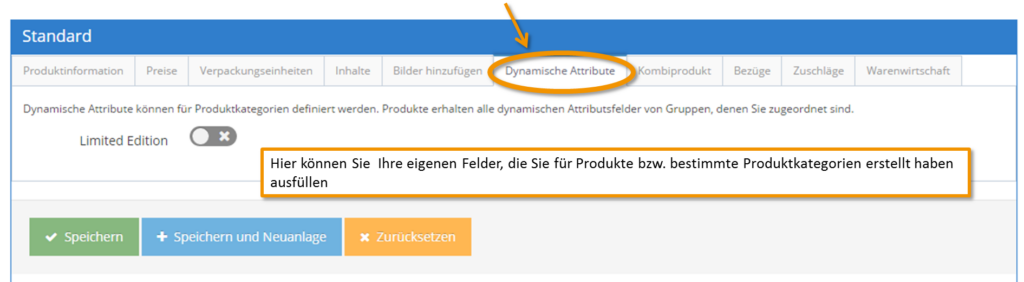
Der Reiter “Kombiprodukt” ermöglicht das Zusammenfügen mehrer Produkte zu einem Kombiprodukt. Beispiel: wenn Sie einen Obstkorb verkaufen, könnten die einzelnen Früchte zu einem Kombiprodukt zusammengefügt werden. Hierbei bestimmen Sie dann auch ob die Produkte “absolut” , also z.B.: 3 Bananen, 2 Äpfel etc. oder als %-Zahl (10% Bananen, 20% Äpfel usw.) eingerechnet werden.
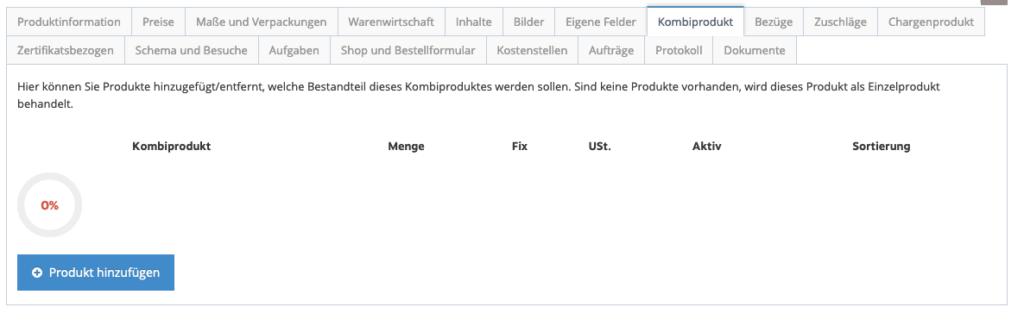
Unter “Bezüge” können außerdem weitere Zusatzprodukte, wie zum Beispiel Ersatzteile, Zubehör etc. dem Produkt zugewiesen werden.
Im Reiter “Zuschläge” können Sie zusätzliche Kosten, die für Ihr Produkt anfallen, bestimmen. Dies könnte beispielsweise ein Zuschlag für ein gewisses Material sein.
Einstellungen für den “Shop bzw das Bestellformular” wie die max. Bestellmenge werden im so bezeichneten Reiter getroffen.
Unter dem Reiter “Protokoll” kann man stets nachvollziehen wann wer eine Änderung am Produkt getroffen hat.
Haben Sie nun alle Informationen und Daten zu Ihren Produkten hinterlegt, so haben Sie außerdem die Möglichkeit wichtige Dokumente zu Ihrem Produkt hochzuladen. Hierfür klicken Sie auf den Reiter “Dokumente“.
Sie sehen nun in der Dokumentübersicht Ihre bisher angelegten Dokumente und Ordner. Ganz einfach fügen Sie neue Ordner oder Dateien hinzu, bearbeiten diese oder laden diese auf Ihren PC herunter. Nähere Informationen und Anleitungen zur Dokumentenverwaltung finden Sie hier.